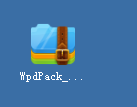WinPcap 之 獲取設備列表
(1)將文件解壓到C盤
2.打開WinPcap中文技術文檔 --> 獲取設備列表(複製代碼)
3.開始 --> 所有程序 --> Microsoft Visual Studio 2010文件夾 --> Microsoft Visual Studio 2010
4.文件 --> 新建 --> 項目 (輸入 名稱 和 位置) --> 確定 --> 粘貼代碼
5.注意事項
項目-->**屬性(alt+F7)
配置屬性-->清單工具-->輸入和輸出-->嵌入清單-->否
項目-->**屬性(alt+F7)
配置屬性-->C/C++-->常規-->附加包含目錄--> (選擇C盤中WpdPack文件夾中Iclude文件夾)
項目-->**屬性(alt+F7)
配置屬性-->鏈接器-->常規-->附加庫目錄--> (選擇C盤中WpdPack文件夾中Lib文件夾)
項目-->**屬性(alt+F7)
配置屬性-->鏈接器-->輸入-->附加依賴項-->補充“;Packet.lib;wpcap.lib”
項目-->**屬性(alt+F7)
配置屬性-->C/C++-->預處理器-->預處理器定義-->補充“;HAVE_REMOTE”
6.啓動調試 (若出現閃退現象,則Ctrl+F5)